Πώς να απενεργοποιήσετε πλήρως τις μακροεντολές στο MS Word
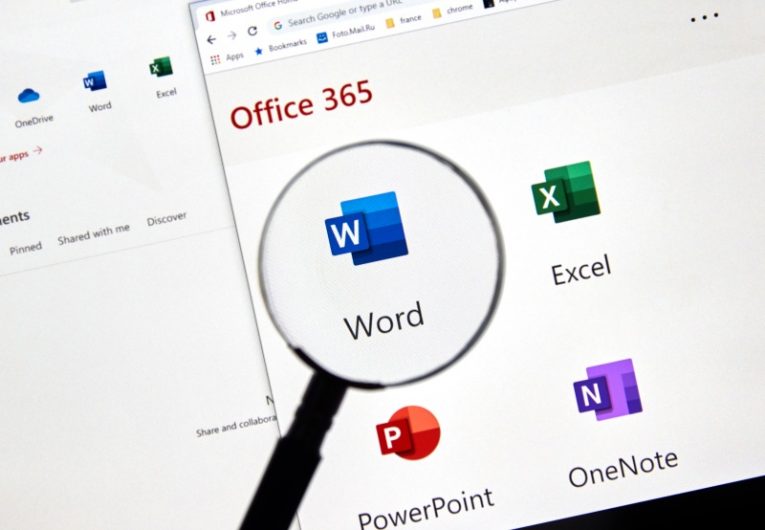
Οι μακροεντολές που είναι ενσωματωμένες σε αρχεία του Microsoft Office είναι ένα πολύ κοινό σημείο όπου οι κακοί ηθοποιοί λατρεύουν να κρύβουν κακόβουλο κώδικα. Επιτρέποντας την εκτέλεση μακροεντολών κατά το άνοιγμα ενός κακόβουλου αρχείου μπορεί να προκαλέσει σοβαρή ζημιά στο σύστημά σας και να προκαλέσει λήψη και ανάπτυξη ενός μεγάλου εύρους ωφέλιμων φορτίων κακόβουλου λογισμικού στον υπολογιστή σας.
Αυτό το άρθρο θα σας δείξει πώς να απενεργοποιήσετε πλήρως τις μακροεντολές στο MS Word.
Τα αρχεία MS Word είναι αναμφισβήτητα το πιο συνηθισμένο κακόβουλο όχημα του MS Office που χρησιμοποιείται από κακούς παράγοντες. Μπορούν να είναι ιδιαίτερα επικίνδυνα εάν μοιράζεστε τον υπολογιστή σας με άλλα μέλη της οικογένειας που δεν είναι τόσο τεχνολογικά καταλαβαίνω όσο εσείς. Όταν χρησιμοποιείτε τις προεπιλεγμένες ρυθμίσεις του MS Word, το λογισμικό εμφανίζει μια ερώτηση και ζητά από το χρήστη να επιτρέψει χειροκίνητα την εκτέλεση μακροεντολών, εάν εμπιστεύονται την πηγή του αρχείου.
Ωστόσο, εάν ο υπολογιστής σας χρησιμοποιείται επίσης από άτομα που ενδέχεται να μην κατανοούν πλήρως τον πιθανό κίνδυνο αυτής της προτροπής και να το παραβλέψουν, ενώ ανοίγετε ένα κακόβουλο συνημμένο ηλεκτρονικού ταχυδρομείου, αυτό μπορεί να σας προκαλέσει πολλά προβλήματα επίσης.
Αυτό το άρθρο θα σας δώσει μερικά απλά βήματα που μπορείτε να ακολουθήσετε για να απενεργοποιήσετε εντελώς τις οδηγίες και τις μακροεντολές στο MS Word, αποτρέποντας τυχόν πιθανές ζημιές που προέρχονται από αρχεία MS Word με κακόβουλο λογισμικό.
Για να απενεργοποιήσετε πλήρως την εκτέλεση μακροεντολών και τα μηνύματα για να επιτρέψετε μακροεντολές στο MS Word, κάντε τα εξής:
- Εκκινήστε το MS Word
- Κάντε κλικ στο στοιχείο μενού "Επιλογές", που βρίσκεται στην κάτω αριστερή γωνία του παραθύρου. Εάν η παρουσία του Word έχει ήδη φορτωθεί ένα αρχείο, μπορείτε να αποκτήσετε πρόσβαση στο κουμπί "Επιλογές" κάνοντας κλικ στο "Αρχείο" στην κορδέλα και, στη συνέχεια, στο "Επιλογές" κάτω αριστερά.
- Μόλις εμφανιστεί το νέο παράθυρο, κάντε κλικ στο "Κέντρο εμπιστοσύνης" στον αριστερό πίνακα.
- Κάντε κλικ στο κουμπί "Ρυθμίσεις κέντρου αξιοπιστίας".
- Στο νέο παράθυρο που εμφανίζεται, κάντε κλικ στην επιλογή "Ρυθμίσεις μακροεντολής" στον αριστερό πίνακα.
- Στο δεξιό πλαίσιο, κάντε κλικ στο "Απενεργοποίηση όλων των μακροεντολών χωρίς ειδοποίηση".
- Κάντε κλικ στο "Ok" και, στη συνέχεια, στο "Ok" ξανά στο παράθυρο από κάτω.
Αυτό είναι το μόνο που πρέπει να κάνετε για να ασφαλίσετε πλήρως τον υπολογιστή σας από κακόβουλα αρχεία που βασίζονται σε μακροεντολές MS Word. Ακόμα και αν κάποιος προσπαθήσει να ανοίξει ένα αρχείο Word που περιέχει κακόβουλη μακροεντολή, η μακροεντολή θα απορριφθεί αυτόματα την εκτέλεση, χωρίς τη δυνατότητα του χρήστη να το επιτρέψει κατά λάθος ή ακούσια.





